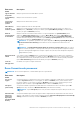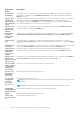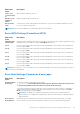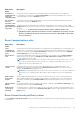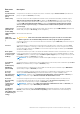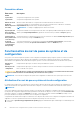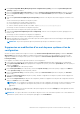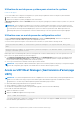Users Guide
Table Of Contents
- Interface utilisateur graphique Dell Lifecycle Controller Guide de l’utilisateur v2.40.40.40
- Introduction
- Pourquoi utiliser Lifecycle Controller ?
- Avantages de l'utilisation d'iDRAC avec Lifecycle Controller
- Nouveautés de cette version
- Principales fonctionnalités
- Fonctionnalités sous licence du Lifecycle Controller
- Affichage des informations de licence iDRAC
- Autres documents utiles
- Accès au contenu de support à partir du site de support Dell EMC
- Contacter Dell
- Utilisation du Lifecycle Controller
- Démarrage du Lifecycle Controller
- Première utilisation de Lifecycle Controller
- Configuration du Lifecycle Controller à l'aide de l'Assistant Configuration initiale
- Spécification de la langue et du type de clavier
- Affichage de la présentation du produit
- Configuration des paramètres réseau de Lifecycle Controller
- Configuration du réseau et des références iDRAC
- Caractères recommandés pour les noms d'utilisateur et mots de passe
- Affichage du résumé des paramètres réseau
- Accès à l’aide
- Affichage des notes de mise à jour
- Configuration du Lifecycle Controller à partir de la page d'accueil
- Configuration du Lifecycle Controller à l'aide de l'Assistant Configuration initiale
- Fonctions du Lifecycle Controller
- Déploiement du système d'exploitation
- Installation d'un système d'exploitation
- Utilisation de la configuration RAID optionnelle
- Configuration de RAID à l'aide de l'assistant de déploiement du système d'exploitation
- Installation automatique
- Amorçage sécurisé UEFI
- Accès aux pilotes
- Installation d'un système d'exploitation sur un LUN iSCSI et un LUN FCoE
- Scénarios post-redémarrage
- Surveillance
- Affichage et exportation de l'inventaire matériel
- À propos d'afficher/exporter l'inventaire actuel
- À propos d'afficher/exporter l'inventaire installé en usine
- Affichage de l'inventaire matériel (actuel ou installé en usine)
- Exportation de l'inventaire matériel (actuel ou installé en usine)
- Affichage ou exportation de l'inventaire matériel après le remplacement d'une pièce
- Affichage ou exportation de l'inventaire actuel après réinitialisation du Lifecycle Controller
- Journal Lifecycle Controller
- Mise à jour du micrologiciel
- Configuration
- Options d'accès au panneau de configuration du système
- Configuration de l'iDRAC
- Configuration de la date et de l'heure système
- Configuration d'une carte SD vFlash
- Configuration de RAID
- Configuration de RAID avec RAID logiciel
- Création d'un disque virtuel sécurisé sur un contrôleur RAID
- Cryptage par clé
- Mode de cryptage par clé locale
- Briser les lecteurs en miroir
- Configuration du système – configuration matérielle avancée
- Collecte de l'inventaire système au redémarrage
- Configuration d'un serveur FTP local
- Authentification FTP
- Exigences relatives à un serveur FTP local
- Copie de l'espace de stockage sur un serveur FTP local depuis le DVD Dell Server Updates (Mises à jour de serveur Dell)
- Utilisation de Dell Repository Manager pour créer l'espace de stockage et le copier sur un serveur FTP local
- Accès aux mises à jour sur un serveur FTP local
- Configuration d'un lecteur USB local
- Configuration des serveurs NFS et CIFS
- Conditions lors de la configuration du serveur HTTP
- Maintenance
- Restauration de plateformes
- Sauvegarder le profil du serveur
- Exporter le profil du serveur
- Importer le profil du serveur
- Importer la licence de serveur
- Configuration du remplacement de pièces
- Réaffectation ou mise hors service du système
- Diagnostics du matériel
- Recueil SupportAssist
- Noms conviviaux des composants du système
- Utilisation de la configuration du système et du Gestionnaire d'amorçage
- Choix du mode de démarrage du système
- Accès au programme de configuration du système
- Options du programme de configuration du système
- Écran System Setup Main (Menu principal de la configuration du système)
- Écran System BIOS (BIOS du système)
- Écran Informations sur le système
- Écran Memory Settings (Paramètres de la mémoire)
- Écran Paramètres du processeur
- Écran SATA Settings (Paramètres SATA)
- Écran Boot Settings (Paramètres d’amorçage)
- Écran Périphériques intégrés
- Écran Communications série
- Écran Paramètres du profil du système
- Écran Sécurité du système
- Paramètres divers
- Fonctionnalités de mot de passe du système et de configuration
- Accès au UEFI Boot Manager (Gestionnaire d'amorçage UEFI)
- Gestion des systèmes intégrés
- Utilitaire de configuration d'iDRAC
- Dépannage et questions fréquemment posées
Utilisation du mot de passe système pour sécuriser le système
Lien du site de support
Si vous avez attribué un mot de passe de configuration, le système l'accepte également comme mot de passe système alternatif.
1. Mettez sous tension ou redémarrez le système.
2. Saisissez le mot de passe système, puis appuyez sur la touche Entrée.
Si État du mot de passe est défini sur Verrouillé, saisissez le mot de passe, puis appuyez sur Entrée lorsque le système vous y invite au
redémarrage.
REMARQUE : si un mot de passe système incorrect a été saisi, le système affiche un message et vous invite à saisir à nouveau
votre mot de passe. Vous disposez de trois tentatives pour saisir le mot de passe correct. Après la troisième tentative infructueuse,
le système affiche un message d'erreur indiquant que le système s'est arrêté et qu'il doit être éteint. Même après l'arrêt et le
redémarrage du système, le message d'erreur continue à s'afficher tant que vous n'avez pas entré le mot de passe approprié.
Utilisation avec un mot de passe de configuration activé
Si l’option Setup Password (Configuration du mot de passe) est définie sur Enabled (Activé), saisissez le mot de passe de
configuration correct avant de modifier les options de configuration du système.
Si vous ne saisissez pas le mot de passe correct au bout de trois tentatives, le système affiche le message suivant :
Invalid Password! Number of unsuccessful password attempts: <x> System Halted! Must power
down.
Password Invalid. Number of unsuccessful password attempts: <x> Maximum number of password
attempts exceeded.System halted.
Même après l’arrêt et le redémarrage du système, le message d’erreur continue à s'afficher tant que vous n’avez pas entré le mot de
passe correct. Les options suivantes font office d’exceptions :
● Si le Setup Password (Mot de passe de la configuration) n'est pas Enabled (Activé) et qu’il n’est pas verrouillé par l’option
Password Status (État du mot de passe), vous pouvez attribuer un mot de passe du système. Pour plus d’informations, voir
l’écran System Security Settings (Paramètres de sécurité du système).
● Vous ne pouvez ni désactiver ni modifier un mot de passe système existant.
REMARQUE :
Il est possible de combiner l’utilisation des options Password Status (État du mot de passe) et Setup Password (Mot
de passe de configuration) pour empêcher toute modification non autorisée du mot de passe système.
Accès au UEFI Boot Manager (Gestionnaire d'amorçage
UEFI)
REMARQUE :
Les systèmes d'exploitation doivent être compatibles avec une version UEFI 64 bits (comme par exemple Microsoft
Windows Server 2008 version x64) pour pouvoir être installés à partir du mode d'amorçage UEFI. L'installation des systèmes
d'exploitation DOS et 32 bits est possible uniquement à partir du mode d'amorçage sur le BIOS.
Le Gestionnaire d'amorçage permet d'effectuer les opérations suivantes :
● Ajouter, supprimer et organiser les options d'amorçage
● Accéder à la configuration du système et aux options d'amorçage BIOS sans nécessiter de redémarrage.
Pour accéder au Gestionnaire d'amorçage :
1. Allumez ou redémarrez le système.
2. Appuyez sur <F11> dès l'apparition du message suivant :
<F11> = UEFI Boot Manager
Si le système d'exploitation commence à se charger alors que vous n'avez pas encore appuyé sur <F11>, attendez que le système
finisse de démarrer, puis redémarrez-le et réessayez.
90
Utilisation de la configuration du système et du Gestionnaire d'amorçage